Jak naprawić błąd aktywacji systemu Windows 0x80070520

Błędy aktywacji systemu Windows pojawiają się, gdy wymieniasz jeden ze sprzętów swojego urządzenia, taki jak płyta główna, pamięć RAM lub dysk twardy/dysk SSD. Może się to również zdarzyć, gdy kupisz nowego laptopa lub komputer i po prostu zapomnisz aktywować swoją kopię systemu Windows. W każdym razie istnieją pewne standardowe rozwiązania, których możesz spróbować, aby przezwyciężyć problem z aktywacją.
W tym poście omówimy błąd aktywacji 0x80070520, powody jego występowania i pięć obejść, które mogą rozwiązać ten problem na komputerze z systemem Windows. Ten kod błędu często towarzyszy komunikatowi o błędzie i brzmi następująco –
We can't activate Windows on this device right now. You can try activating again later or go to the Store to buy genuine Windows. (0x80070520).
| Jeśli podczas instalowania nowych aplikacji lub uaktualniania istniejących w sklepie Microsoft Store pojawia się ten sam kod błędu 0x80070520, poniżej znajdziesz szczegółowy przewodnik, jak rozwiązać ten problem na komputerze. |
Kiedy w systemie Windows pojawia się błąd aktywacji 0x80070520?
Kod błędu 0x80070520 pojawia się przede wszystkim wtedy, gdy na komputerze występuje jeden lub kilka z następujących problemów:
- Dokonałeś aktualizacji swojej wersji systemu Windows, dlatego nie możesz aktywować swojej kopii systemu Windows
- Po zmianie sprzętu, np. płyty głównej, pamięci RAM lub dysku twardego
- Kiedy czyścisz instalację systemu Windows na swoim komputerze
Napraw błąd aktywacji systemu Windows 0x80070520 – 5 sposobów
Zanim podejmiesz próbę naprawy, upewnij się, że sprawdziłeś edycję systemu Windows, dla której posiadasz klucz produktu. Często użytkownicy po prostu dokonują aktualizacji do edycji Professional lub Enterprise, podczas gdy mają uprawnienia do korzystania wyłącznie z edycji Windows 11/10 Home. We wszystkich takich przypadkach należy ponownie zainstalować system Windows i użyć odpowiedniego klucza produktu.
Jeśli kod błędu 0x80070520 nadal się pojawia, możesz spróbować poniższych poprawek, jedną po drugiej. Możesz zastosować te rozwiązania w dowolnej kolejności, jednak sugerujemy, aby postępować zgodnie z kolejnością, w jakiej zostały wprowadzone.
1. Aktywuj system Windows po zmianie sprzętu
Płyta główna przechowuje klucz produktu dla systemu Windows. Gdy wymienisz płytę główną, a nawet pamięć RAM lub dysk twardy, urządzenie nie będzie już powiązane z kluczem produktu. Ponadto, ponieważ Microsoft nie zezwala na aktywację dwóch lub więcej urządzeń przy użyciu tego samego klucza produktu, w systemie Windows pojawia się błąd 0x80070520.
Aby rozwiązać ten problem, należy ponownie aktywować system, używając oryginalnego klucza produktu lub licencji cyfrowej. Oto jak aktywować system Windows, używając 25-cyfrowego klucza produktu –
- Naciśnij Windows + I , aby uruchomić Ustawienia.
- Przejdź do System > Aktywacja > Uaktualnij swoją wersję systemu Windows.
- Po rozwinięciu tej sekcji zobaczysz tam dwie różne opcje.
- Kliknij przycisk Zmień dostępny obok opcji „ Zmień klucz produktu ”.
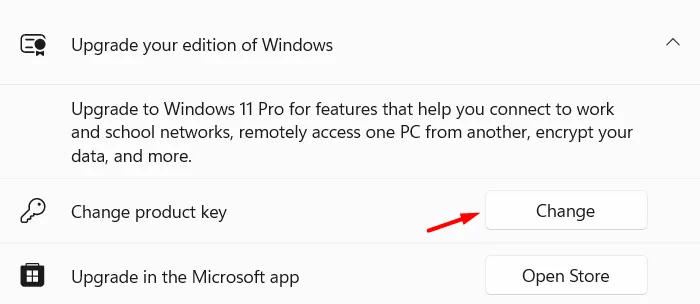
- Wpisz tutaj 25-cyfrowy klucz produktu i kliknij przycisk Dalej .
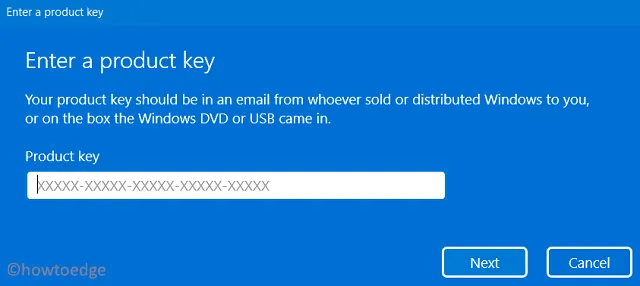
- System połączy się z serwerami firmy Microsoft online i sprawdzi, czy wprowadziłeś oryginalny klucz produktu.
Jeśli nie, mogą występować inne kody błędów aktywacji. Może się to również zdarzyć, gdy serwery Microsoft są zajęte i nie rozumieją już żadnych żądań. Poczekaj chwilę i spróbuj ponownie.
2. Użyj licencji cyfrowej, aby aktywować kopię systemu Windows
Licencja cyfrowa zapewnia alternatywny sposób aktywacji kopii systemu Windows. Jednak aby to zrobić, musisz zalogować się na swoje oficjalne konto Microsoft na starym komputerze. Jeśli tak jest, wystarczy zalogować się na swoje konto na komputerze z systemem Windows i odczekać chwilę. Proces aktywacji będzie przebiegał w tle i w ciągu kilku minut urządzenie zostanie aktywowane za pomocą licencji cyfrowej.
Jeśli to nie dzieje się samo, możesz przejść do Ustawienia > System > Aktywacja i kliknąć Rozwiązywanie problemów . System sprawdza, czy z Twoim kontem jest powiązana jakaś licencja cyfrowa i ponownie aktywuje kopię Windows, używając jej.
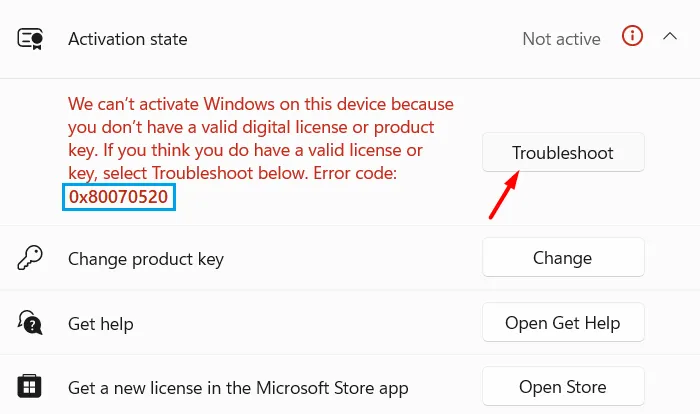
Następnie zostanie uruchomiona aktywacja systemu Windows i zostanie sprawdzone, czy jakieś problemy uniemożliwiają aktywację urządzenia. Jeśli nie zostaną znalezione żadne problemy, system Windows aktywuje urządzenie i otrzymasz komunikat informujący o tym –
We've activated this copy of Windows
Kliknij przycisk Zamknij i uruchom ponownie komputer, aby ostatnie zmiany zostały zastosowane od następnego logowania.
3. Użyj wiersza poleceń, aby aktywować system Windows
Jeśli nadal otrzymujesz ten sam kod błędu 0x80070520, możesz użyć wiersza poleceń, aby najpierw usunąć wszystkie ogólne klucze produktu z systemu, a następnie aktywować system Windows za pomocą oryginalnego klucza produktu. Oto, jak postępować dalej z tym zadaniem –
- Najpierw uruchom wiersz poleceń jako administrator i wykonaj następujący kod –
slmgr.vbs /dlv
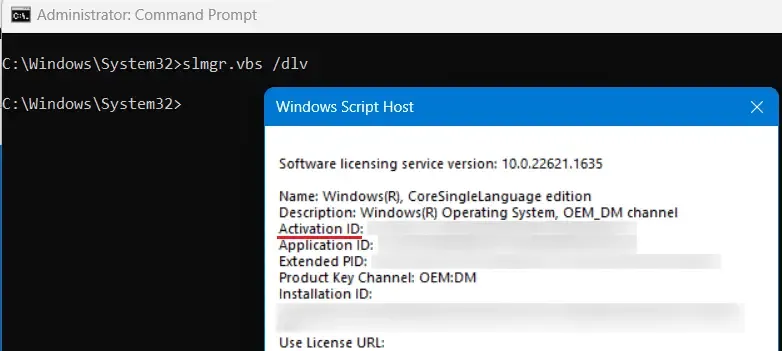
- Następnie uruchomi się Windows Script Host wyświetlając Twój Activation ID, Application ID, Extended PID i kilka innych informacji. Pamiętaj, aby zapisać Activation ID z Windows Script Host.
- Następnie skopiuj/wklej poniższy kod i naciśnij Enter –
slmgr.vbs /upk [Your_ActivationID]
- Upewnij się, że zastąpiłeś Your_ActivationID w powyższym kodzie swoim rzeczywistym Activation ID. Twoje urządzenie zostanie aktywowane w mgnieniu oka. Jeśli nie znalazłeś żadnego Activation ID po uruchomieniu pierwszego kodu, wykonaj następującą komendę –
slmgr.vbs /upk
- Powyższy kod usunie każdy wcześniej zainstalowany klucz produktu z komputera z systemem Windows. Zakładając, że znasz swój klucz produktu i jest on również prawidłowy, uruchom ten kod jako następny –
slmgr /ipk [product_key]
- Pamiętaj, aby zastąpić product_key w powyższym poleceniu rzeczywistym 25-cyfrowym kluczem produktu.
System połączy się z serwerami Microsoft online i sprawdzi, czy wprowadzony klucz produktu jest oryginalny, czy nie. Jeśli wprowadziłeś prawidłowy klucz produktu, Twoja kopia systemu Windows zostanie aktywowana w mgnieniu oka.
4. Aktywuj system Windows za pomocą telefonu
Istnieje inna metoda, dzięki której możesz aktywować kopię systemu Windows na swoim komputerze. W tej metodzie musisz skontaktować się z przedstawicielami firmy Microsoft za pomocą telefonu. Oto szczegółowy opis, jak wykonać to zadanie –
- Naciśnij klawisze Windows + R , aby uruchomić okno dialogowe Uruchom .
- Wpisz „
Slui 4” bez cudzysłowu i kliknij OK. - Wybierz swój region lub kraj z menu rozwijanego i kliknij Dalej .
- Zanotuj bezpłatny numer telefonu dla swojego kraju i kliknij „ Wprowadź identyfikator potwierdzenia ”.
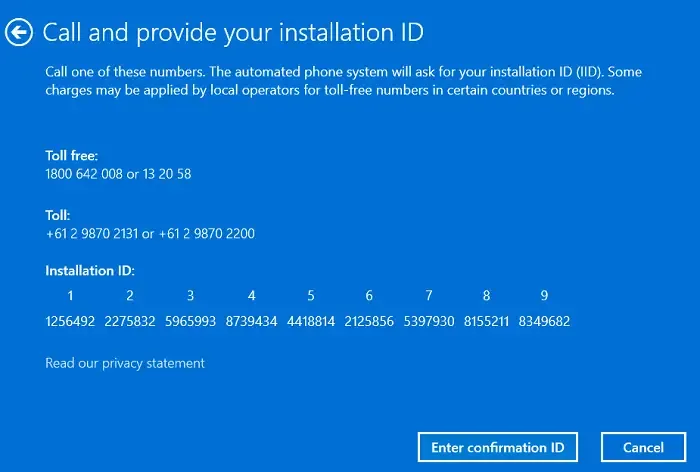
- Automatyczny system telefoniczny powie Ci, co wpisać. Wpisz identyfikator potwierdzenia , który otrzymasz z systemu telefonicznego i naciśnij Activate Windows .
Mam nadzieję, że ta metoda telefoniczna pomoże Ci aktywować kopię systemu Windows.
5. Skontaktuj się z pomocą techniczną firmy Microsoft
Jeśli żadna z powyższych metod nie pomoże rozwiązać błędu aktywacji 0x80070520 i używasz oryginalnego klucza produktu, skontaktuj się z zespołem wsparcia i poproś o rozwiązanie problemu.
Kiedy kontaktujesz się z pomocą techniczną Microsoft, poinformuj ich, że Twój klucz produktu nie jest używany nigdzie indziej. Jeśli jednak kupiłeś klucz produktu Windows od sprzedawcy detalicznego lub producenta OEM, skontaktuj się z nimi i poproś o klucz licencyjny.
Dlaczego w systemie Windows występuje błąd aktywacji?
Błąd aktywacji występuje najczęściej, gdy zmieniasz sprzęt lub instalujesz system Windows na komputerze. Obecnie aktywacja kopii systemu Windows jest dość łatwa, jeśli wcześniej zalogowałeś się na swoje konto Microsoft na komputerze.
Jeśli tak się stało, należy zalogować się na konto Microsoft, a urządzenie zostanie automatycznie aktywowane przy użyciu licencji cyfrowej powiązanej z kontem.



Dodaj komentarz